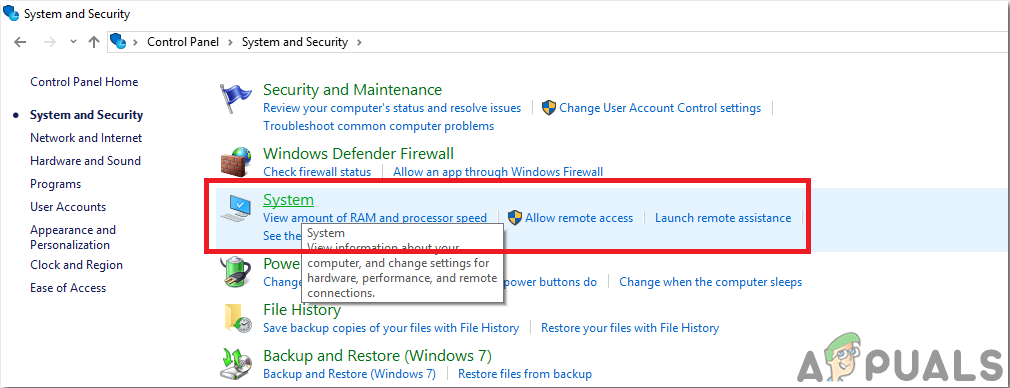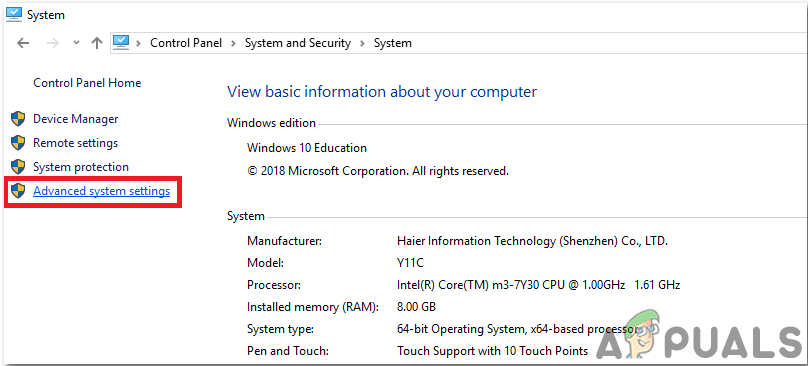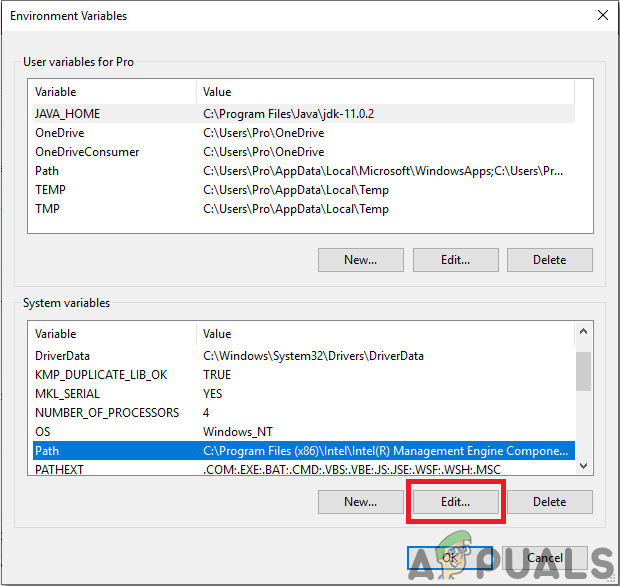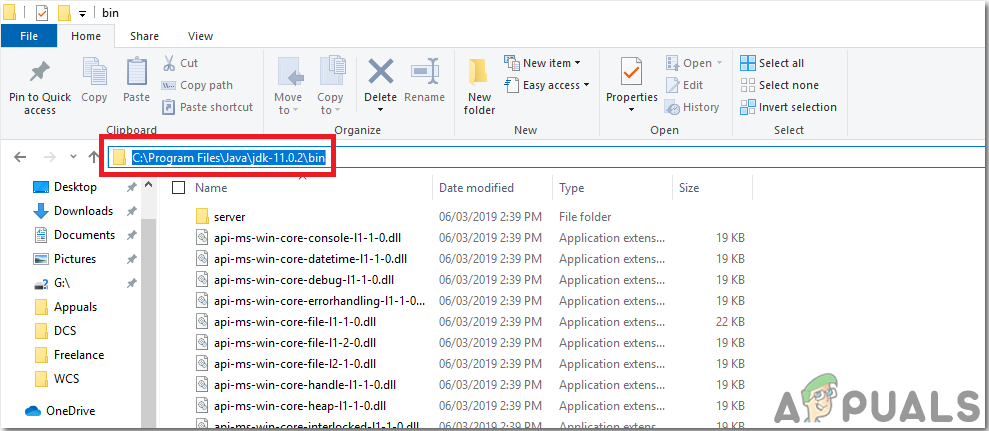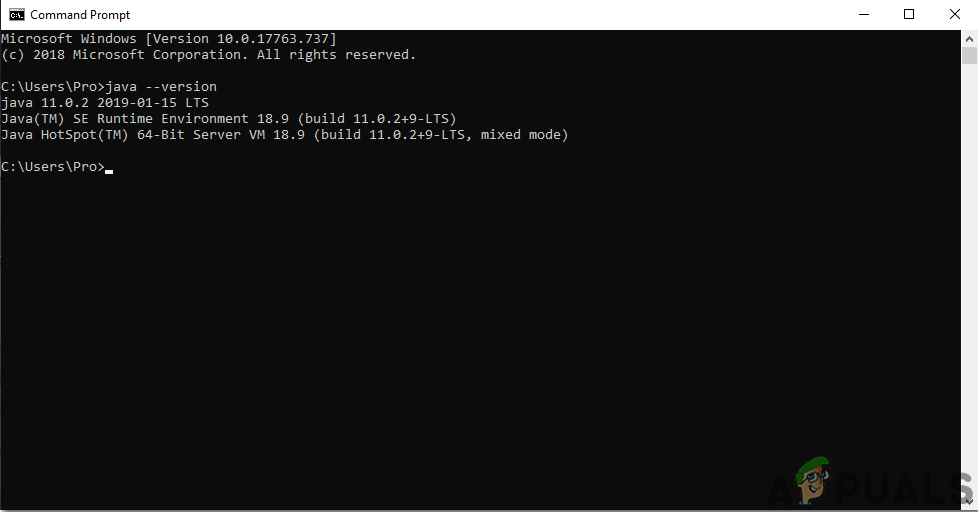هذه المقالة هي الجزء الثاني من مقال آخر كيف تجعل أتمتة المنزل الذكي باستخدام وحدة ESP32؟ حيث تم توفير طريقة لإنشاء نظام المنزل الذكي. في هذه المقالة ، سوف نوضح الإجراء خطوة بخطوة لكيفية تطوير تطبيق android وتوصيله بقاعدة بيانات Firebase. ثم سيتم استخدام تطبيق الهاتف المحمول هذا لتبديل الأجهزة الكهربائية في المنزل.

تطوير تطبيقات أندرويد
أنظمة المنزل الذكية المتوفرة بالفعل في السوق مكلفة للغاية. إذا كانت لديك المكونات الضرورية وجهاز Android ، فيمكنك إنشاء نظام أتمتة منزلي في المنزل سيكون بنفس الكفاءة ولكنه سيكون منخفض التكلفة للغاية. راجع هاتين المادتين لإنشاء نظام أتمتة المنزل الخاص بك في المنزل.
كيفية تطوير تطبيق Android لأتمتة المنازل؟
سنقوم بتطوير تطبيق android سيتم استخدامه كجهاز تحكم عن بعد للتحكم في الأجهزة المنزلية الكهربائية التي تم توصيلها بوحدة ESP32 في المقالة الأخرى. للذهاب إلى المقال الآخر ، انقر هنا .
الخطوة 1: البرنامج المطلوب
نظرًا لأننا بصدد تطوير تطبيق android ، سنحتاج إلى برنامج واحد فقط. ولكن لتشغيل هذا البرنامج ، سنحتاج إلى تثبيت برنامج آخر أولاً. يمكنك تنزيلها من الروابط التالية.
- بيئة تطوير أندرويد.
- جافا JDK.
الخطوة 2: فهم العمل الرئيسي
سنقوم بعمل تطبيق يحتوي على كل من ترميز الواجهة الأمامية والخلفية. على الشاشة الرئيسية ، ستحتوي على بعض الأزرار التي ستتحكم في تبديل الأجهزة الكهربائية المتصلة بلوحة وحدة التحكم الدقيقة ESP32. في الترميز الخلفي ، سنرسل '1' إذا كان المفتاح قيد التشغيل و '0' إذا كان المفتاح مغلقًا.
سنقوم بإنشاء قاعدة بيانات Firebase. ستحتوي قاعدة البيانات هذه على كيانين باسم Light و AC. سيحتوي الضوء على قيمة تبديل الأضواء وسيحتوي التيار المتردد على قيمة لتبديل المروحة. سيتم إرسال هذه القيمة بعد ذلك إلى وحدة التحكم الدقيقة ثم يرسل الميكروكونترولر إشارة تحكم إلى وحدة الترحيل وفقًا لذلك.
الخطوة 3: إعداد Android Studio
قبل تثبيت Android Studio ، سنقوم بتثبيت JAVA JDK أولاً. لتثبيت هذا ، انقر فوق إملف تنفيذى ملف الذي قمت بتنزيله من الرابط أعلاه ، وانقر فوق التالي حتى يتم تثبيته بنجاح. انتقل الآن من خلال الخطوات التالية حتى يتعرف موجه الأوامر الخاص بك على جافا كأمر خارجي أو داخلي.
- افتح لوحة التحكم وانقر فوق النظام والأمن .
- انقر فوق النظام .
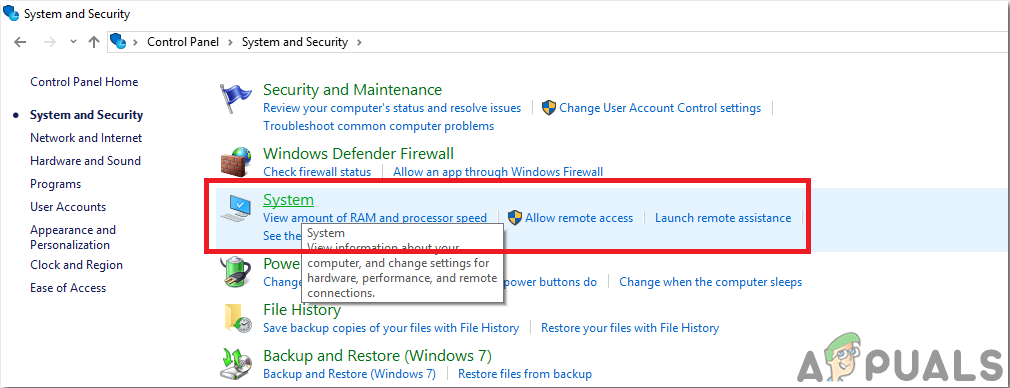
النظام
- انقر فوق وضع نظام متقدم ثم انقر فوق المتغيرات البيئية .
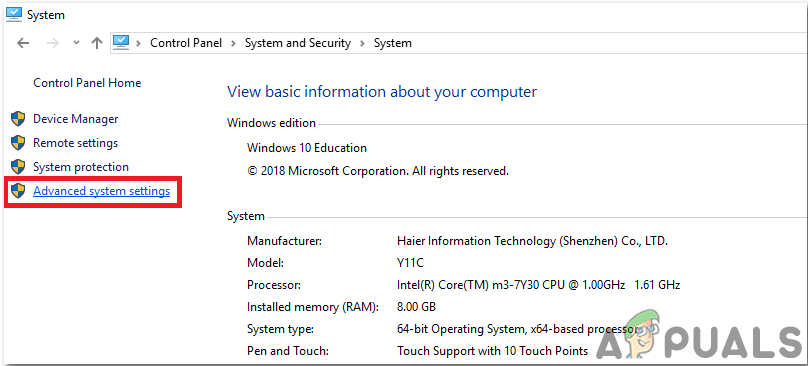
وضع نظام متقدم
- في قسم متغير النظام ، انقر فوق المسار ثم انقر فوق تحرير. جديد تحرير المتغير البيئي سيظهر مربع.
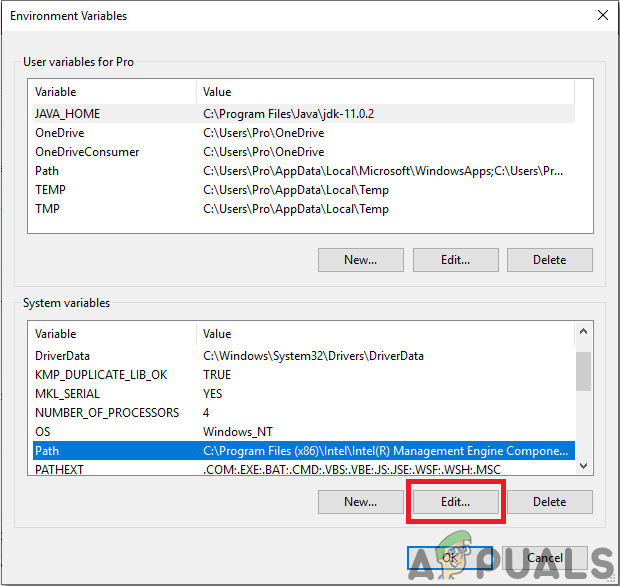
تعديل المسار
- اذهب الآن إلى ج: ملفات البرنامج جافا في جهاز الكمبيوتر الخاص بك. افتح مجلد JDK ، وانقر فوق مجلد bin ، ثم انسخ مسار هذا المجلد.
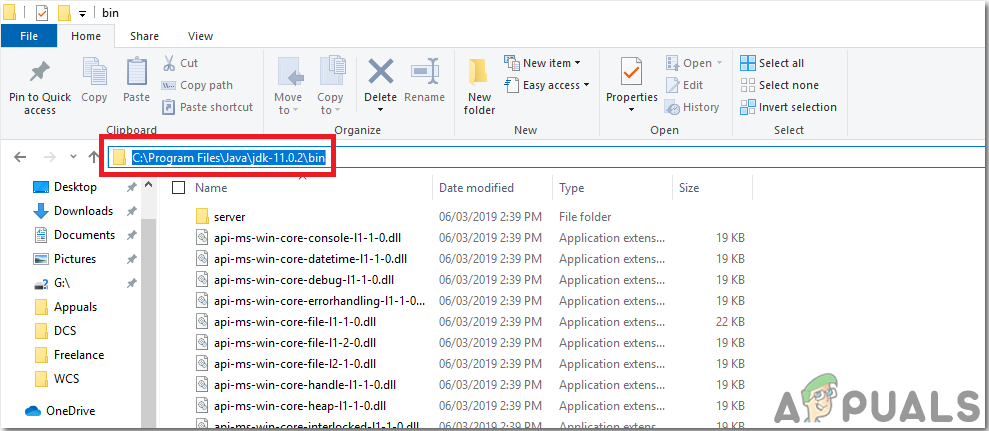
مسار مجلد bin
- انتقل الآن إلى مربع تحرير المتغير البيئي وانقر فوق جديد لعمل متغير جديد. الصق المسار الذي نسخته في الخطوة أعلاه في المتغير الجديد واحفظه.
- الآن للتأكيد ، إذا تم تثبيته بالكامل ، افتح موجه الأوامر واكتب جافا الإصدار .
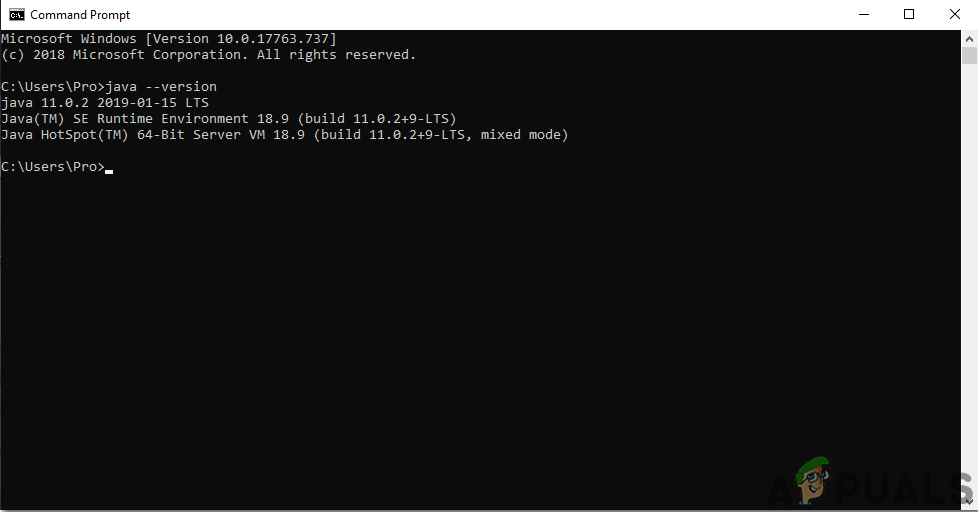
نسخة جافا
الآن بعد أن قمت بتثبيت Java JDK بنجاح على جهاز الكمبيوتر الخاص بك. دعنا الآن نثبت Android Studio على جهاز الكمبيوتر الخاص بك. تثبيت هذا البرنامج سهل للغاية. تحتاج إلى فتح الملف الذي تم تنزيله والنقر فوق التالي حتى يتم تثبيت البرنامج بالكامل.
الخطوة 4: عمل التخطيط
سنقوم بعمل تخطيط يحتوي على بعض الأزرار التي سترسل الأمر 0 أو 1 إلى قاعدة بيانات firebase. سيكون هذا تخطيطًا بسيطًا يحتوي على بعض الأزرار. في تطبيقي ، سأقوم فقط بتضمين زرين للتحكم في الأضواء والمروحة. إذا كنت تريد تضمين المزيد من الأزرار لمزيد من الأجهزة المنزلية ، فقم بنسخ نفس الجزء من التعليمات البرمجية في البرنامج الرئيسي وإنشاء متغير جديد في قاعدة البيانات. دون إضاعة أي وقت ، دعنا نتحرك نحو خطوات إنشاء تخطيط بسيط لتطبيقنا.
1. بادئ ذي بدء ، انتقل إلى ملف> جديد> مشروع جديد. ستظهر قائمة. تحديد مشروع فارغ.
2. الآن قم بتسمية المشروع وتعيينه KOTLIN كلغة البرمجة الخاصة بك.
3. الآن في الزاوية اليسرى ، انقر فوق التطبيق> الدقة> التخطيط> activity_main.xml.

النشاط_الرئيسي
4. هنا ، أضف الكود التالي أسفل الكود الذي تم توفيره بالفعل في استوديو Android الخاص بك. نحن نجعل تخطيط القيد. يضيف الكود التالي عنوانًا لـ Room Automation في الأعلى. ثم يتم إضافة 3 مفاتيح. يسمح لك مفتاح واحد بتحديد إذا كنت تريد تشغيل الأجهزة المنزلية يدويًا أم لا. سيشغل الاثنان الآخران المروحة والأضواء على التوالي.
5. سيبدو تخطيط تطبيقك مثل الصورة أدناه.

نسق
الخطوة 5: الترميز الخلفي
كود النهاية الخلفية هو أهم جزء في أي تطبيق. إنه الجسر الرئيسي بين تخطيط الواجهة الأمامية وقاعدة بيانات المشروع. في تطبيقنا ، نريد فقط إرسال '1' في قاعدة البيانات عندما يكون المفتاح قيد التشغيل و '0' في قاعدة البيانات عندما يكون المفتاح مغلقًا. انتقل من خلال الخطوات التالية لإضافة الرمز في التطبيق الخاص بك
1. في الزاوية اليسرى ، انقر فوق app> java> com.example.my applicationmyapplication> main_activity.
2. الآن على هذه الشاشة ، انسخ الكود التالي في صفك.
أتمتة الفئة: AppCompatActivity () {var database = FirebaseDatabase.getInstance () var myRef = database.reference الداخلي lateinit var btnSwitch: تبديل lateinit الداخلي var btnSwitch1: تبديل lateinit الداخلي var btnSwitch2: تبديل تجاوز متعة onCreate (saveInstance) {BundleState: .onCreate (saveInstanceState) setContentView (R.layout.activity_automation) myRef.child ('Toggle / switch'). addValueEventListener (object: ValueEventListener {override fun onCancelled (p0: DatabaseError) {} تجاوز المرح على {switch1apshot0) .visibility = View.VISIBLE if (p0.value.toString (). equals ('1')) {switch1.isChecked = true؛ toggleButton2.visibility = View.VISIBLE toggleButton3.visibility = View.VISIBLE myRef.child ('automation /AC').addValueEventListener(object: ValueEventListener {override fun onCancelled (p0: DatabaseError) {} تجاوز متعة onDataChange (p0: DataSnapshot) {if (p0.value.toString (). يساوي ('1')) {toggleButton2. isChecked = صحيح} else toggleButton2.isChecked = fals e}}) myRef.child ('أتمتة / ضوء'). addValueEventListener (الكائن: ValueEventListener {override fun onCancelled (p0: DatabaseError) {} تجاوز متعة onDataChange (p0: DataSnapshot) {if (p0.value.toString (). يساوي ('1')) {toggleButton3.isChecked = true} else toggleButton3.isChecked = false}})} else {switch1.isChecked = false toggleButton2.visibility = View.GONE toggleButton3.visibility = View.GONE} // Log. د (أحسان